Как пользователь iPhone, вы можете часто слышать о некоторых основных режимах iPhone, таких как режим DFU, режим восстановления и безопасный режим. У вас есть четкое представление о них? Вы знаете, что такое безопасный режим iPhone?

Этот пост будет в основном говорить о безопасный режим iPhone. На самом деле, по той или иной причине вам понадобится включить или отключить безопасный режим на iPhone. Этот пост даст вам ценную информацию о безопасном режиме iPhone. Более того, вы узнаете, как включить и выключить безопасный режим на iPhone.
- Часть 1. Что такое безопасный режим iPhone
- Часть 2. Как включить безопасный режим на iPhone
- Часть 3. Как отключить безопасный режим на iPhone
- Часть 4. Часто задаваемые вопросы о том, как отключить безопасный режим на iPhone
Часть 1. Что такое безопасный режим iPhone
Возможно, вы знаете режим восстановления iPhone и режим iPhone DFU, но что это такое? Безопасный режим на айфон?
Безопасный режим iPhone это один из способов запуска iOS на взломанном iPhone. Так же, как безопасный режим в операционной системе компьютера, который помогает вам удалить сбойные процессы, которые могут привести к сбоям в работе операционных систем. Безопасный режим iPhone позволяет удалить любое проблемное или неисправное расширение, которое может привести к сбою на взломанном iPhone.
Вы будете чувствовать себя знакомым с ним, если вы взломали свой iPhone. Безопасный режим iPhone может помочь вам устранить неполадки в вашем iPhone или удалить подложки, которые вызывают такие проблемы. Одним словом, iPhone будет загружаться в безопасном режиме, пока расширение джейлбрейка приводит к сбоям в работе iOS.
Часть 2. Как перевести / загрузить iPhone в безопасный режим
Вы можете вручную перевести iPhone в безопасный режим, когда он начинает работать со сбоями. Таким образом, вы можете легко удалить последний установленный твик, чтобы вернуть iOS-устройство в нормальное состояние. Эта часть подробно покажет загрузку iPhone в безопасном режиме.
Шаг 1Выключите iPhone обычным способом.
Шаг 2Подождите несколько секунд, а затем включите iPhone.
Шаг 3Как только ваш iPhone загорится, продолжайте нажимать кнопку Уменьшение громкости кнопку, пока логотип Apple не появится на экране.
Ваш iPhone загрузится в безопасном режиме. Теперь вы можете удалить любой твик или тему, которые вызывают сбои в работе вашего iPhone.
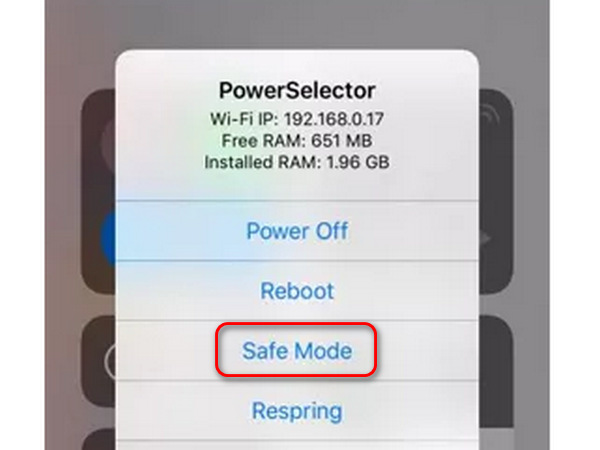
Часть 3. Как отключить безопасный режим на iPhone
С помощью описанного выше метода вы можете легко загрузить iPhone в безопасном режиме. Но как отключить iPhone в безопасном режиме может быть все еще сбивает с толку. Иногда ваш iPhone может зависнуть в безопасном режиме. Эта часть покажет некоторые эффективные способы выхода из безопасного режима iPhone.
1. Перезагрузите iPhone, чтобы выйти из безопасного режима.
Перезагрузка — самый простой способ отключить безопасный режим iPhone. Нажмите Restart кнопку, когда вы получите всплывающее сообщение о безопасном режиме. Эта операция вернет ваш iPhone в нормальное состояние.
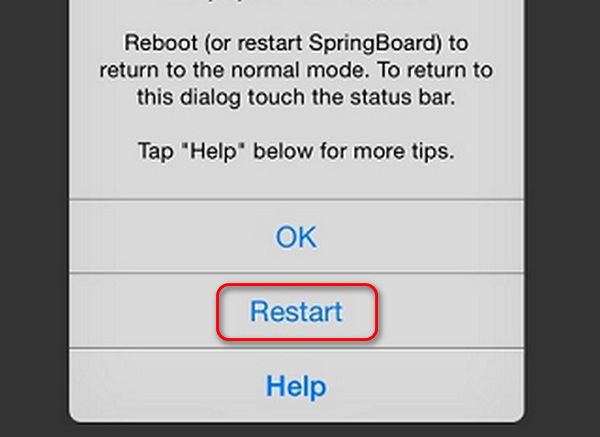
2. Принудительная перезагрузка, чтобы отключить безопасный режим iPhone.
Точно так же, как если бы вы вставили свой iPhone в Recovery Mode, вы можете держать Power и Главная кнопки одновременно, чтобы принудительно перезагрузить iPhone.
Если у вас есть iPhone, на котором нет Главная кнопку, вам следует нажать и отпустить кнопку Увеличение громкости кнопку и сделайте это еще раз, Уменьшение громкости кнопка. Затем продолжайте нажимать кнопку Power кнопку, пока не появится логотип Apple.
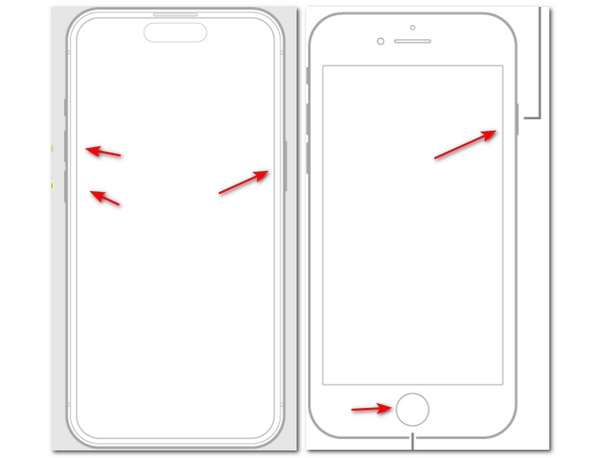
3. Удалите последний установленный пакет из Cydia.
Если последний установленный пакет из Cydia неисправен, это может привести к переходу iPhone в безопасный режим. Что вам нужно сделать, это удалить неисправный пакет.
Откройте Cydia и коснитесь значка Установленная кнопка. Затем нажмите и удерживайте первый пакет и коснитесь значка Удалить кнопку на нижней всплывающей панели.

4. Профессиональный способ исправить зависание iPhone в безопасном режиме
iPhone завис в безопасном режиме и не может выйти? Здесь вы можете положиться на профессионалов Apeaksoft iOS Восстановление системы чтобы исправить проблему. С его помощью вы легко сможете отключить и выйти из безопасного режима на своем iPhone.
- Исправьте зависание iPhone в безопасном режиме, режиме восстановления, режиме DFU, режиме наушников и других нештатных ситуациях.
- Поддержка iOS 17/18/26 и iPhone и т. д., моделей iPad и iPod.
- Восстановление отключенного устройства iOS в безопасном режиме, режиме восстановления или режиме DFU.
- Восстановление отключенных iPhone / iPad / iPod без стирания или повреждения текущих данных.
- Восстановление системы iOS на Mac или ПК без потери данных.
Шаг 1Бесплатно скачать установить и запустить этот Восстановление системы iOS на компьютере, дважды нажав кнопку загрузки выше. Подключите к нему iPhone через USB-кабель. Когда вы входите в главный интерфейс, вам нужно нажать кнопку Начальный чтобы перейти к следующему шагу.

Шаг 2Следуя инструкциям на экране, вы можете поместить свой iPhone в Режим DFU или режим восстановления.

Шаг 3Убедитесь, что информация о вашем iPhone, такая как категория устройства, тип устройства, модель устройства и версия iOS для обновления, верна. Затем нажмите кнопку Ремонт кнопка для загрузки прошивки и восстановления системы iOS.

Это займет некоторое время, чтобы закончить весь процесс фиксации. После этого ваш iPhone автоматически выйдет из безопасного режима. Как уже упоминалось выше, если ваш iPhone застрял на логотипе Apple, цикл загрузкии остановите режим восстановления, режим DFU и т. д., вы также можете использовать iOS System Recovery для решения проблемы.
Бонус: перезагрузите свой iPhone, чтобы избежать безопасного режима.
Если вы не хотите, чтобы ваш iPhone снова зависал в безопасном режиме, вы можете глубоко очистить свой iPhone, чтобы он был свежим, чтобы никакие системные сбои не беспокоили ваш iPhone, что приводит к переходу в безопасный режим iPhone.
iPhone Eraser это одна профессиональная утилита, которая может помочь вам удалить все файлы и настройки iOS, включая фотографии, видео, сообщения, пароль, журналы вызовов и более подробно на iPhone, iPad и iPod touch. Все ненужные файлы и неисправные расширения на iPhone будут отсканированы и удалены бесплатно.
Шаг 1Нажмите кнопку загрузки выше, чтобы быстро установить и запустить iPhone Eraser на вашем компьютере. Подключите ваш iPhone к нему с помощью USB-кабеля. Он распознает iPhone автоматически.
Шаг 2iPhone Eraser обеспечивает стирание уровней 3, Низкий, Средний и Высокий. Вы можете выбрать предпочитаемый вами вариант в зависимости от ваших потребностей.
Шаг 3Нажмите Начальный чтобы полностью удалить все данные и настройки iOS. После этого ваш iPhone выйдет из безопасного режима и станет новым в нормальном состоянии.

Часть 4. Часто задаваемые вопросы о том, как отключить безопасный режим на iPhone
Как узнать, находится ли мой iPhone в безопасном режиме?
Вы можете убедиться в этом, работая непосредственно на своем устройстве. Во-первых, выключите свой iPhone. Когда вы обнаружите, что он выключен, удерживайте мощную кнопку, чтобы включить его. Удерживайте кнопку уменьшения громкости после того, как устройство загорится, пока не появится логотип Apple. Если iPhone загрузился, он будет в безопасном режиме.
Если вы включите безопасный режим на своем iPhone, может ли кто-нибудь взломать его?
Безопасный режим в некоторой степени снизит вероятность взлома вашего устройства, что затруднит работу вредоносных программ на устройстве. Однако взлом вашего устройства по-прежнему возможен для хакеров с более продвинутыми технологиями. Кроме того, если ваше устройство находится в состоянии джейлбрейка, его будет легче взломать.
Можете ли вы сказать, взламывают ли мой телефон?
Если на ваше устройство были загружены неизвестные приложения без вашего ведома, резко увеличился объем данных или появились какие-либо другие записи, вы этим не пользовались. Вы можете быть уверены, что ваше устройство было скомпрометировано, и вы можете либо воспользоваться помощью профессиональных инструментов, либо просто восстановить заводские настройки вашего устройства.
Почему я не могу удалить безопасный режим на своем телефоне?
Это может быть связано с тем, что одно из приложений на вашем телефоне неисправно и приводит к зависанию в безопасном режиме. Вы можете очистить кеш, удалить данные, связанные с этим приложением, или удалить эту программу. Apeaksoft iOS Восстановление системы также может работать как профессиональный инструмент, который также может помочь вам решить эту проблему.
В чем разница между безопасным режимом и режимом восстановления?
Безопасный режим позволяет избежать угроз вредоносных программ, повысить эффективность работы системы и исправить некоторые основные проблемы. Режим восстановления позволяет пользователям восстанавливать данные из резервных копий, сканировать и исправлять ошибки жесткого диска или выполнять чистую установку macOS.
Заключение
Прочитав эту страницу, вы получите общее представление о безопасном режиме iPhone. Более того, вы можете получить подробные инструкции по включению и отключить безопасный режим на айфоне. Даже если ваше устройство iOS зависло в безопасном режиме iPhone, вы можете найти правильное решение для решения этой проблемы. Оставьте нам сообщение, если у вас еще остались вопросы.




